Willkommen
Dell Standorte
Dell Standorte
Willkommen bei Dell
Mein Konto
- Bestellungen schnell und einfach aufgeben
- Bestellungen anzeigen und den Versandstatus verfolgen
- Profitieren Sie von exklusiven Prämien und Rabatten für Mitglieder
- Erstellen Sie eine Liste Ihrer Produkte, auf die Sie jederzeit zugreifen können.
Как найти сервисный код компьютера с помощью Windows PowerShell
Zusammenfassung: Как найти сервисный код устройства Dell с помощью Windows PowerShell, так как корпорация Microsoft прекратила поддержку инструмента командной строки WMI (WMIC), поэтому командная строка больше не рекомендуется. ...
Dieser Artikel gilt für
Dieser Artikel gilt nicht für
Weisungen
Затронутые платформы:
- OptiPlex
- Latitude
- Рабочие станции Precision
- Inspiron
- XPS
- Vostro
- Alienware
- Dell серии G
Затронутые операционные системы:
- Windows 10
- Windows 11
Примечание. Дополнительные сведения о Windows PowerShell см. в разделе Что такое PowerShell?


Ноутбуки и настольные компьютеры под управлением Windows
- Введите PowerShell в строке поиска Windows в левом нижнем углу экрана, затем выберите Windows PowerShell в списке результатов.
- В окне PowerShell введите
GWMI -Class Win32_Bios | select SerialNumberи нажмите клавишу Enter. - На экране появится сервисный код (серийный номер), как показано на рисунке ниже.
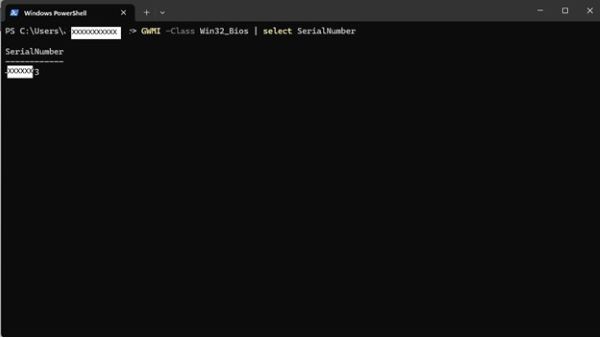
Планшеты с ОС Windows
- На экране с плитками в Windows проведите пальцем снизу вверх и коснитесь Все приложения.
- Прокрутите вправо, пока не увидите Windows PowerShell.
- В окне PowerShell с помощью экранной клавиатуры введите
GWMI -Class Win32_Bios | select SerialNumberи нажмите клавишу Enter. - На экране появится сервисный код (серийный номер), как показано на рисунке ниже.
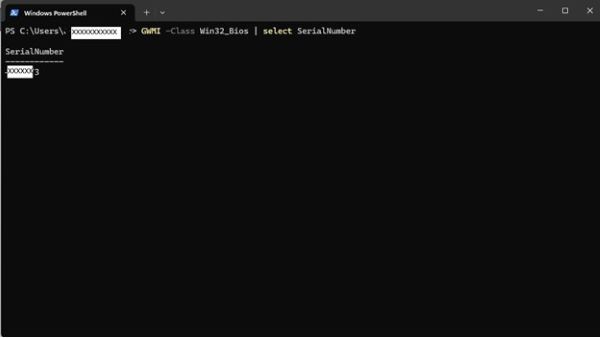
 На ваш компьютер не распространяется гарантия? Для получения негарантийной поддержки посетите сайт Dell.com/support, введите сервисный код Dell и просмотрите наши предложения.
На ваш компьютер не распространяется гарантия? Для получения негарантийной поддержки посетите сайт Dell.com/support, введите сервисный код Dell и просмотрите наши предложения.
Примечание. Предложения доступны только для заказчиков потребительских и коммерческих компьютеров в США, Канаде, Великобритании, Франции, Германии и Китае. Предложения не распространяются на серверы и системы хранения.
Weitere Informationen
Другие ссылки
Перейдите по ссылке ниже, чтобы получить дополнительные инструкции по поиску сервисного кода Dell в зависимости от вашего компьютера или продукта Dell:
Betroffene Produkte
Alienware, Inspiron, OptiPlex, Vostro, XPS, G Series, G Series, Alienware, Inspiron, Latitude, Vostro, XPS, Fixed Workstations, Mobile WorkstationsArtikeleigenschaften
Artikelnummer: 000130711
Artikeltyp: How To
Zuletzt geändert: 20 Sept. 2024
Version: 13
Antworten auf Ihre Fragen erhalten Sie von anderen Dell NutzerInnen
Support Services
Prüfen Sie, ob Ihr Gerät durch Support Services abgedeckt ist.